컴퓨터의 탐색기 창, 윈도우 창 반투명하게 만드는 방법이 궁금하신가요? 단 30초 만에 배경화면과 잘 어울리도록 창을 반투명하게 만드는 방법 알려드리겠습니다.
윈도우 테마 변경
윈도우11의 테마 변경은 다음과 같이 진행하면 됩니다. (윈도우에서 제공하는 기능 입니다)
- 윈도우10, 윈도우11 모두 동일한 방법입니다.
- 작업 표시줄의 검색창에서 “설정” 검색
- 왼쪽 탭에서 “개인 설정” 선택 → 화면 중앙의 “색” 선택
- 여기서 테마 컬러를 지정하면 원하는 색상의 테마로 윈도우 전체에 적용 가능합니다.
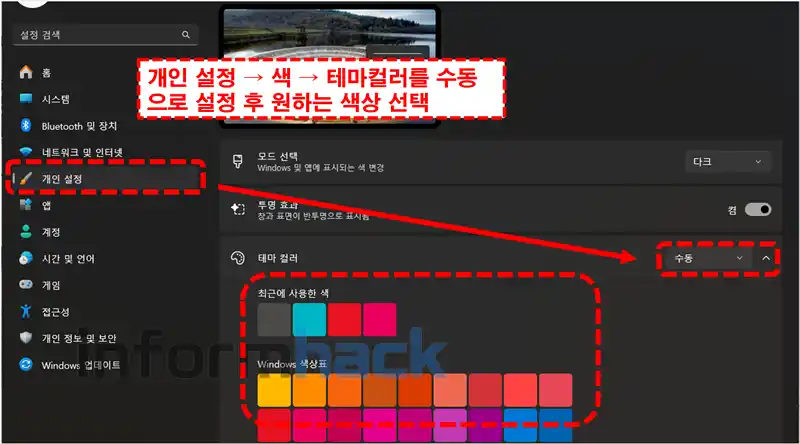
참고로 여기에 투명 효과를 활성화/비활성화 할 수 있는데 윈도우 창을 반투명하게 적용할 수 있습니다. 하지만 효과가 크지 않습니다.
윈도우 창 반투명
윈도우11의 윈도우 창은 불투명한 색상입니다. 윈도우 창은 내 컴퓨터, 특정 폴더 등을 열었을 때 실행되는 탐색기를 의미합니다. 위에서 설명드린 것처럼 윈도우 테마에서 설정한 색상에 따라서 윈도우 창의 색상이 변경됩니다. 하지만 윈도우에서 제공하는 기능으로 윈도우 창을 반투명하게 만들 수는 없습니다. 즉, 윈도우 폴더 창을 반투명하게 만들 수 있는 방법이 없습니다. 하지만 오늘 소개해드리는 프로그램을 설치하면 단 30초 만에 탐색기 창 반투명하게 만들 수 있습니다.
여기에다 윈도우 작업 표시줄까지 투명하게 적용하면 다른 사람과 차별화된 바탕화면과 윈도우 환경을 구성할 수 있습니다.
윈도우 창 반투명 적용 프로그램 다운로드
아래 링크는 윈도우 창 반투명 적용 프로그램 다운로드 링크입니다. (아래 링크 클릭하여 무료로 다운로드 하기 ↓)
윈도우 창 반투명하게 만드는 방법
1. 먼저 위 다운로드 링크를 클릭하여 사이트에 접속합니다.
2. 스크롤을 내려 하단에 download 버튼을 클릭합니다.
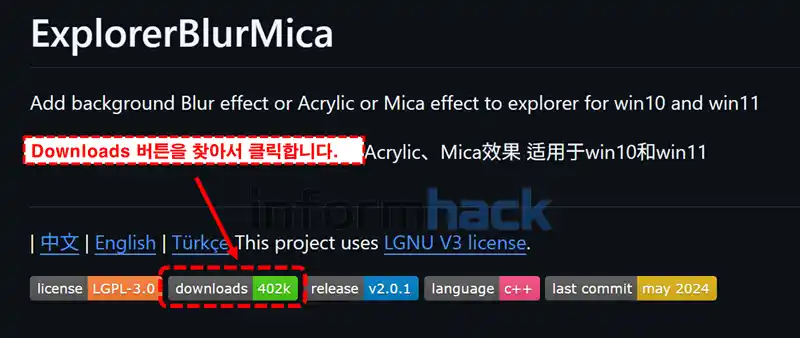
3. 다음 화면에서 스크롤을 내려서 Release_x64.zip 을 클릭합니다. 그러면 파일이 다운로드 됩니다.
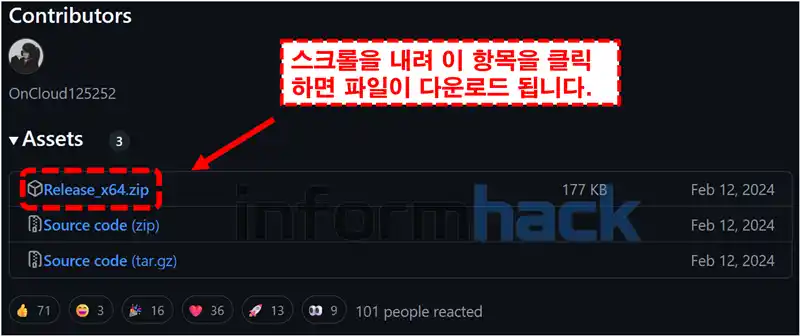
4. 반디집으로 압축을 풀고 Release 폴더에 들어갑니다. 그러면 4개의 파일이 보입니다. 이걸 모두 선택해서 복사 (Ctrl + c) 를 합니다.
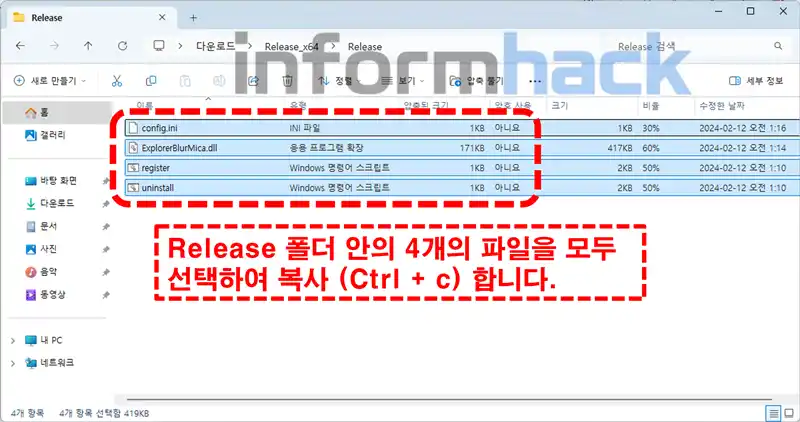
5. 그리고 내 컴퓨터 → C 드라이브 → Program Files 폴더에 들어가서 붙여넣기(Ctrl + v) 를 합니다.
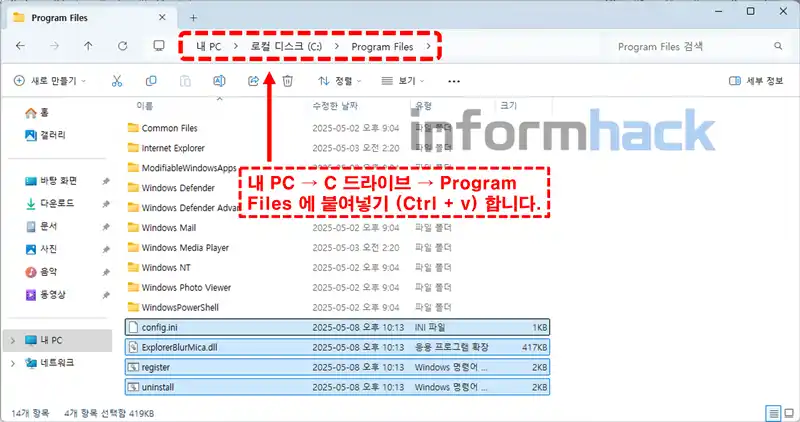
6. 그리고 register 파일을 마우스 오른쪽 클릭 → 관리자 권한으로 실행 합니다.
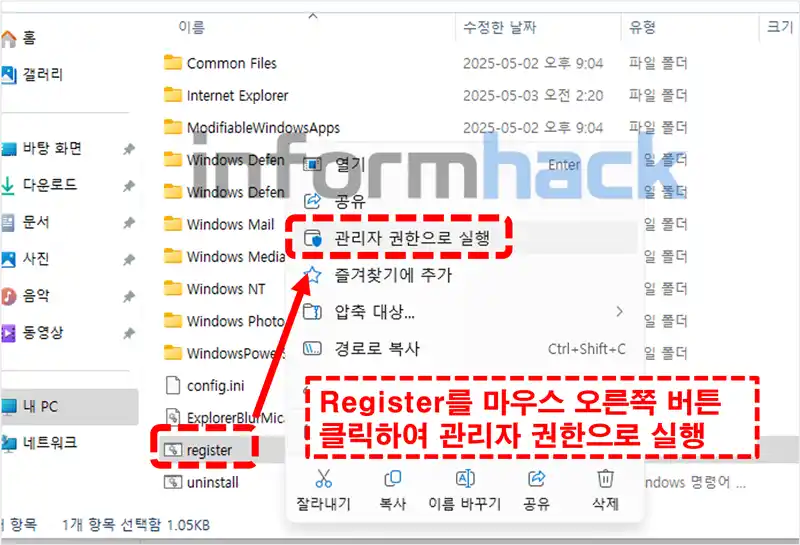
7. 아래 그림과 같이 Windows의 PC 보호 항목이 뜬다면 추가 정보 버튼을 클릭하여 확인을 누르면 됩니다. (안뜨는 경우도 있습니다. 그런 경우는 무시하고 진행하면 됩니다.)
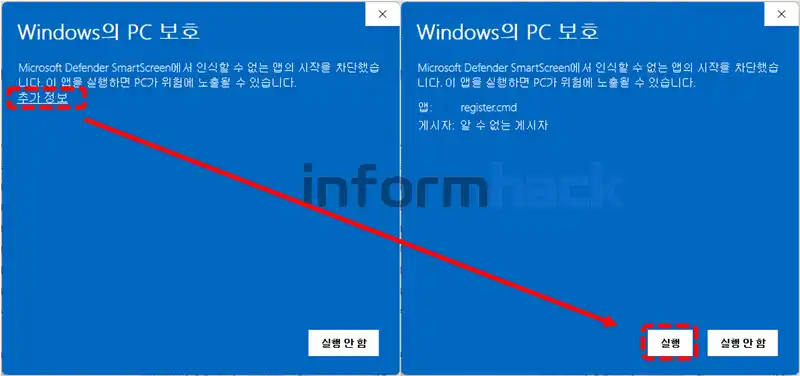
8. 그러면 아래 그림과 같이 성공했다는 창이 뜨고 확인 버튼을 누르면 됩니다. 이렇게 하면 모든 과정이 다 끝났습니다.
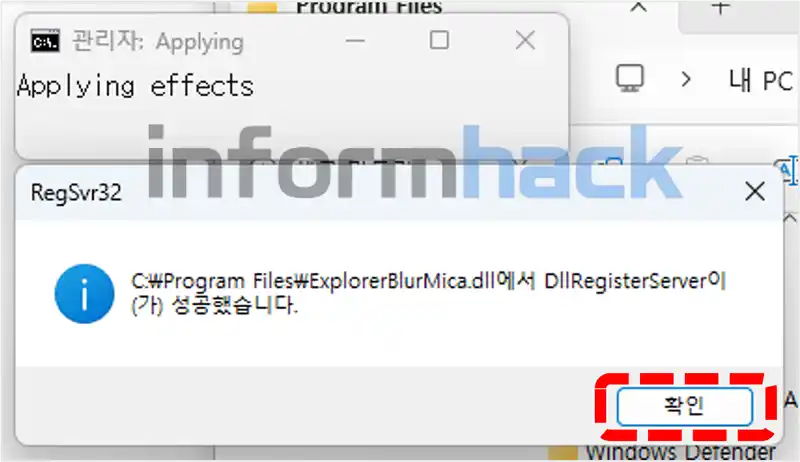
9. 윈도우 창 반투명이 적용된 모습을 확인할 수 있습니다.
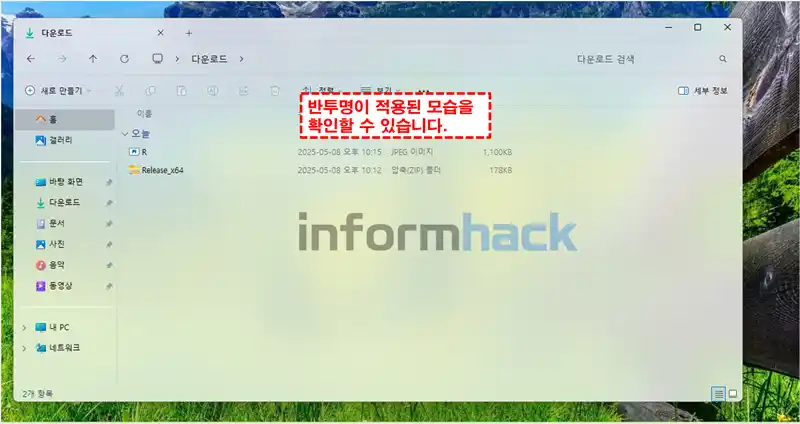
장단점
장점은 사용하고 탐색기 창의 배경이 반투명 해지기 때문에 배경색상과 잘 어우러 지는 모습을 볼 수 있습니다. 시작적으로 이전보다 조금 더 돋보일 수 있습니다. 단점은 메모리를 이전보다 조금 더 사용하는 단점이 있습니다. 이런 경우는 메모리 정리 프로그램을 사용해서 메모리를 주기적으로 정리해주면 사용하는데 큰 문제가 없습니다. 16GB의 메모리를 사용하시면 별도의 정리 없이 사용 가능하지만 8GB, 4GB의 메모리를 사용하시는 분들은 메모리 정리 프로그램을 사용해서 정리하시는걸 권장드립니다.
사용후기
저는 작업표시줄 투명, 윈도우 창 반투명을 함께 적용해서 사용하고 있는데, 확실히 시각적으로 화면도 넓어보이고 보기에도 더 좋아보입니다. 오늘 추천해드린 프로그램은 무료로 사용이 가능하며 오픈소스 프로그램 입니다. 따라서 반투명 창을 사용하고 싶은 분들은 소개해드린 방법으로 적용해서 사용해보세요.










